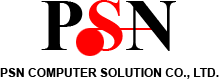|
เคล็ดลับและไม่ลับที่ดีใน Windows 7

ตอนนี้ทุกท่านคงคุ้นเคยและใช้งานกันอย่างคล่องแคล่วแล้ว สำหรับ windows 7 วันนี้ผมมีเคล็ดลับและเทคนิคที่ทำให้ Windows 7 เจ๋งขึ้นมาฝากกัน
เคล็ดลับและเทคนิคที่ดีใน Windows 7
ตอนนี้ทุกท่านคงคุ้นเคยและใช้งานกันอย่างคล่องแคล่วแล้วสำหรับ windows 7 วันนี้ผมมีเคล็ดลับและเทคนิคที่ทำให้ Windows 7 เจ๋งขึ้นมาฝากกัน ในบทความนี้เราจะมุ่งเน้นไปที่อินเตอร์เฟซของ Windows 7 ที่ให้คุณเริ่มต้นไปสู่การเป็นผู้ใช้ Windows 7 อย่างเชี่ยวชาญยิ่งขึ้นไปอีก
1 ใช้แป้นพิมพ์เป็นคำสั่งลัด
การใช้เมาส์อาจจำยอดเยี่ยมกว่าีคีย์บอร์ดมากในการใช้งานทั่วๆไป แต่ถ้าหากใช้แป้นพิมพ์ไปด้วยมันคงจะเจ๋งเข้าไปให้ ต่อไปนี้คือส่วนหนึ่งของคำสั่งที่ใช้ด้วย แป้นพิมพ์ลัด
Win+ลูกศาซ้าย และ Win+ลูกศรขวา เป็นการเลื่อนรายการที่ ที่ dock ของวินโดวส์ไปทางซ้ายหรือขวา
Win + ลูกศรบน และ Win + ลูกศรลง เป็นการย่อ หรือเรียกคืนหน้าต่างที่เปิดใช้งานอยู่
Win + M ย่อทุกหน้าต่างที่เปิดอยู่
Alt + ลูกศรขึ้น , Alt + ลูกศรซ้าย , Alt + ลูกศรขวา เป็นการเรียกไปที่โฟลเดอร์หลักหรือเรียกกลับ และส่งต่อผ่านโฟลเดอร์ใน Explorer
Win + Home ย่อและเปิดหน้าต่างทั้งหมดยกเว้นหน้าต่างที่ใช้งานอ
Alt + Win + # เข้าถึงรายการของโปรแกรม ''#'' บน task bar เครื่องหมาย # แทนตัวเลขลำดับที่ของโปรแกรมที่เปิดอยู่
2.การเรียงไอคอนบน System Tray

คุณสามารถจัดเรียงไอคอนบนทาสก์บาร์ตามที่คุณต้องการ หรือสลับการทำงาน ของโปรแกรม ยังสามารถจัดเรียงไอคอนถาดระบบ เรียงลำดับหรือย้าย ซึ่งการเรียงลำดับจะเป็นการเรียกใช้งานตามลำดับด้วยซึ่งสามารถซ่อนหรือไม่ แสดงไอคอนที่เราต้องการทำให้เรียกใช้งานได้ง่ายขึ้นด้วย
3 การเข้าถึงรายการทางลัดด้วยปุ่มซ้ายของเมาส์
รายการของโปรแกรมต่างๆที่ task bar จะเรียกขึ้นมาเมื่อคุณคลิกขวาบนไอคอนแถบงาน แต่ยังสามารถเข้าถึงได้โดยคลิกที่ เมาส์ปุ่มซ้ายและลากขึ้นไป หากคุณใช้ทัชแพดแล็ปท็อปหรือหน้าจอสัมผัส จะอำนวยความสะดวกสบายเพราะคุณจะได้ไม่ต้องคลิกปุ่มใด ๆ เพียงลากมัน เจ๋งเลยละ
4 เพิ่มโฟลเดอร์ใด ๆ ในรายการโปรด

คุณสามารถเพิ่มโฟลเดอร์ใด ๆ ไปยังส่วนของรายการโปรดใน Windows Explorer เมื่อต้องการเพิ่มโฟลเดอร์ให้นำทางไปยังใน Explorer, คลิกขวาที่ Favorites รายการในบานหน้าต่างนำทางด้านซ้ายและเลือก Add current location to Favorites เพียงเท่านี้โฟลเดอร์ที่เราใช้บ่อยๆก็จะหาง่ายขึ้นและเรียกใช้ได้สะดวกมากขึ้น
5 ปักหมุด โฟลเดอร์ที่ใช้บ่อยในแถบงาน
เป็นการสร้างทางลัดอีกแบบหนึ่งให้เข้าถึงไฟล์และโฟลเดอร์ที่ใช้บ่อย ๆ ได้ง่ายขึ้น ให้ทำการคลิกขวาลากและโฟลเดอร์ที่ที่ใช้งานบ่อยๆไปไว้ที่ Windows Explorer บนแถบงาน ทีนี้เมื่อคุณคลิกขวาบน Explorer ที่ให้คุณเข้าถึงได้อย่างรวดเร็วไปยังโฟลเดอร์นั้น ๆ
6 ปักหมุด Control Panel ที่แถบงาน

คุณไม่สามารถ ปักหมุด แผงควบคุมเพื่อใช้งานแถบงานผ่านทางเมนู Start โดยการลากและวางประโยชน์จากการนี้เป็นรายการไปแผงควบคุมที่ช่วยให้การเข้า ถึงอย่างรวดเร็ว
7 สร้างแป้นพิมพ์ลัดสำหรับการเข้าถึงโปรแกรม
คุณสามารถสร้างแป้นพิมพ์ลัดสำหรับการเข้าถึงโปรแกรมใด ๆ ใน Windows 7 โดยให้ทำการคลิกขวาที่ไอคอนของโปรแกรมและเลือก Properties เลือกแท็บ Shortcut จากนั้นในช่อง Shortcut key จะ เป็นการตั้งค่าแป้นพิมพ์ลัดสำหรับโปรแกรมที่ต้องการให้พิมพ์เข้าไปได้เลยดัง แสดงในรูปด้านล่างครับ เราก็จะเข้าถึงโปรแกรมนั้น ๆ ได้ด้วยการพิมพ์ตามที่ได้ตั้งค่าไว้แล้ว

8 ใช้คำสั่ง Command Prompt ในการเปิดในโฟลเดอร์ใด ๆ
หากใครชื่อชอบการใช้งานคำสั่งจัดการแฟ้มผ่าน Command Prompt แล้วละก็ให้ทำการกดปุ่ม Shitft เมื่อคลิกขวาบนโฟลเดอร์ที่จะได้รับตัวเลือกที่ในเมนูขึ้นมา ยังใช้งานบนเดสก์ทอป แต่หากใครที่ไม่รู้จักมันก็ข้ามไปได้เลยสำหรับพวกฮาร์ดคอร์

9 ขยายเมนู ''Send To'' ทั้งหมด
บางทีที่เราต้องการจะส่งโปรแกรมหรือไฟล์ใด ๆ ไปด้วยเมนู send to คำสั่งบางอันอาจโดนย่อไว้แ้ก้ได้้ด้วยการกดปุ่ม Shift เมื่อคลิกขวาบนโฟลเดอร์ ก็จะได้รับการขยายตัวคำสั้งทั้งหมดที่ส่งไปยังเมนู
10 ปรับหน้าจอ Clear Type เพื่อการแสดงผลที่ดีขึ้น
การปรับแต่งนี้สำหรับบนจอ LCD ของคุณหรือหน้าจอแล็ปท็อปให้เข้าที่ Run จากเมนู Start จากนั้นพิมพ์ว่า cttune.exe ในกล่องค้นหาหรือไปที่ Control Panel และเลือกการ Adjust ClearType Text ก็จะเข้าสู่หน้าปรับแต่งให้เลือกการแสดงผลที่เหมาะกับเรามากที่สุดจะได้ถนอมสายตาด้วย

11 กำหนดค่าของปุ่มเพาเวอร์
ถ้าคุณรีสตาร์ทเครื่องคอมพิวเตอร์ของคุณบ่อยๆ การเปลี่ยนค่าเริ่มต้นการใช้งานปุ่มเพาเวอร์คงจะเป็นสิ่งดีไม่น้อยเพราะค่า เริ่มต้อนของมันก็คือ shutdown ซึ่งเป็นการปิด ให้ทำการโดยคลิกขวาที่ปุ่ม Start ให้เลือก Properties และเลือก Power button action ที่ คุณใช้มากที่สุดในที่นี้คงเป็น restart จากนี้เมื่อคลิกที่ปุ่มปิดมันจะเป็นการรีสตาร์ทแล้ว หรือจะกำหนดออฟชั้นอื่น ๆ เป็นค่าเริ่มต้นก็ได้

12 การกำหนดจำนวนรายการในรายการทางลัดและเมนูเริ่ม
ส่วนนี้คงเหมาะสำหรับคนที่รู้สึกว่าเมนูต่าง ๆ ในรายการทางลัดมันแกะกะ เกินไป หากคุณเป็นเช่นนั้นให้ทำการคลิกขวาที่ Start เลือก Properties ให้คลิก Customize และเลือกจำนวนของโปรแกรมล่าสุดที่จะแสดงในเมนูเริ่ม และจำนวนรายการที่ปรากฏในรายการทางลัดจากเมนู ''เริ่ม'' ส่วนขนาดด้านล่าง ในช่อง Jump Lists
13 ค้นหาจากอินเทอร์เน็ตด้วย Start Menu

เปิดใช้งานการค้นหาข้อมูลทางอินเทอร์เน็ตจากเมนู Start โดยใช้เบราว์เซอร์เริ่มต้นของคุณเรียก gpedit.msc จาก Start Menu ที่กล่องค้นหาเพื่อเริ่มต้นการแก้ไข Group Policy Editor ในบานหน้าต่างด้านซ้ายไปที่ผู้ใช้ User Configuration->Administrative Templates->Start Menu and Taskbar. ในบานหน้าต่างด้านขวาคลิกขวาเพื่อแก้ไขและเปิดใช้งาน Add Search Internet link to Start Menu ด้วยการ Enable มันซะ

14 เพิ่มเมนูวิดีโอในแถบ Start
Windows 7 ไม่ได้สร้างส่วนเชื่อมโยงไปยังวิดีโอของคุณบนเมนูเริ่มในค่าเริ่มต้น ในการ เพิ่มการเชื่อมโยงกับวิดีโอของคุณบนเมนูเริ่มให้คลิกขวาที่ Start เลือก Properties ให้คลิก Customize ในส่วน Videos ที่ด้านล่างเลือกการแสดงผลเป็น Display as a link

น่าจะมีประโยชน์บ้างละครับสำหรับบางท่าน หากชอบใจเชิญติดตามได้ในบทความต่อ ๆ ไป หรือหาอ่านความรู้ของเราย่อยหลังได้ครับ
ที่มา : superict.com
เข้าชม : 1686
Share
|